软件介绍
windows virtual pc是一款可以在windows系统上使用的智能虚拟机工具,我们可以通过windows virtual pc官方版来同时开启多个不同的操作系统,这样你就可以通过在不同的操作系统上完成自己的工作任务。当然,你只需要轻松点击就可以进行系统的切换和改变。
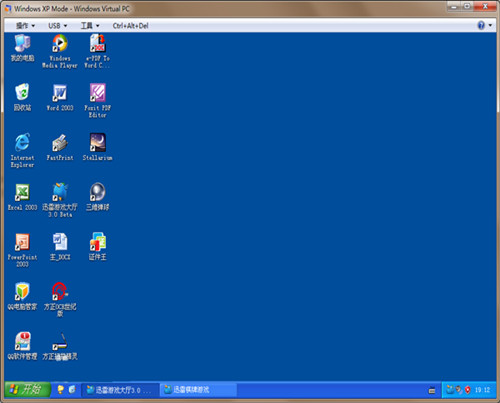
软件简介
Windows Virtual PC是Microsoft最新的虚拟化技术。借助Windows Virtual PC,您单击一次即可直接从基于Windows 7的计算机在虚拟的Windows环境中运行许多生产应用程序。
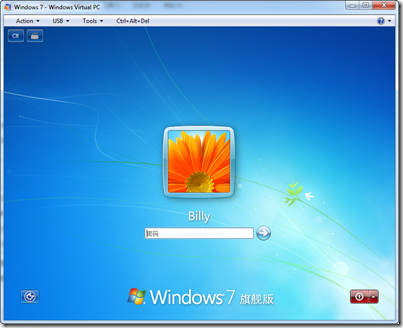
软件特色
1、支持硬件虚拟化技术,这意味着性能大幅提高
2、可以访问主机USB外设
3、方便的访问主机磁盘,光驱
4、剪贴板共享
5、更方便的访问主机的常用目录,如我的文件夹
6、虚拟机可以使用主机打印机,智能卡等
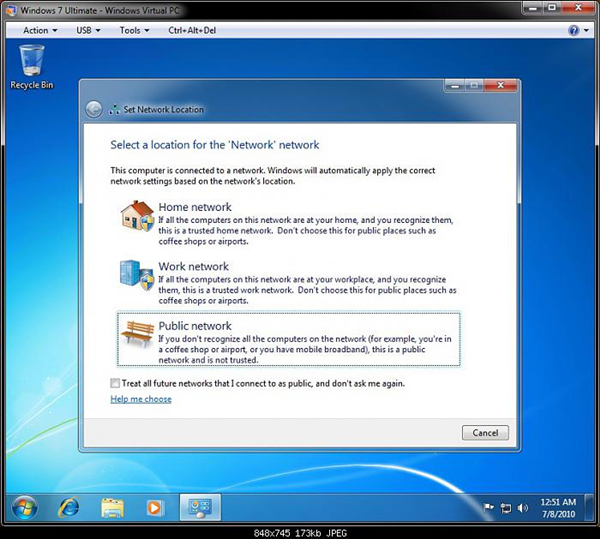
windows virtual pc系统要求
Windows Virtual PC 支持以下主机操作系统和来宾操作系统:
主机:Windows 7 家庭普通版、Windows 7 家庭高级版、Windows 7 专业版、Windows 7 旗舰版、Windows 7 企业版。
来宾:Windows XP Service Pack 3 (SP3) Professional、Windows Vista Enterprise Service Pack 1 (SP1)、Windows Vista Ultimate Service Pack 1 (SP1)、Windows Vista Business Service Pack 1 (SP1)、Windows 7 专业版、Windows 7 旗舰版、Windows 7 企业版。
注意:在 Windows Vista Business Service Pack 1 (SP1) 和 Windows 7 专业版上不支持虚拟应用程序功能。
支持的操作系统: Windows 7
处理器:支持硬件辅助虚拟化功能的 Intel®、AMD®、VIA® 处理器,并在 BIOS 中启用此设置。 CPU主频:最低1GHz的32位或64位CPU。
内存:最低1.25GB,推荐2GB或以上。
硬盘要求:安装 Windows Virtual PC 需要 20MB 硬盘空间。推荐为每台虚拟机保留15GB磁盘空间。
注意:Windows Virtual PC仅限于在Windows 7中运行。需要确定您的处理器支持虚拟化技术才可运行。例如:Intel Virtualization Technology 和 AMD-V技术,并且您需要确认这些功能已被开启。
2010年3月17日,微软在下载中心提供了Windows 7更新程序(KB977206),安装该更新后Windows Virtual PC 和 Windows XP Mode将不再要求硬件必须支持虚拟化技术。
windows virtual pc安装步骤
1、打开本站下载好的Windows Virtual PC官方版,并解压。点击安装程序Windows6.1-KB958559-x64-RefreshPkg.msu(注意32位系统对应的程序为Windows6.1-KB958559-x86-RefreshPkg.msu);
2、弹出对话框,点击是;
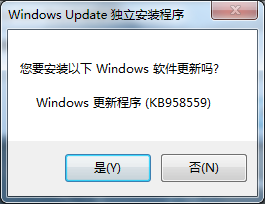
3、点击我接受;
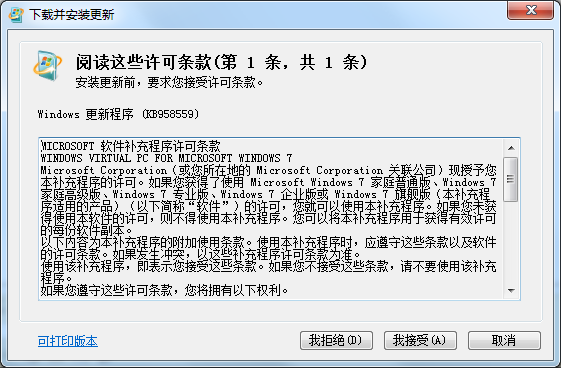
4、开始安装,等待完成;
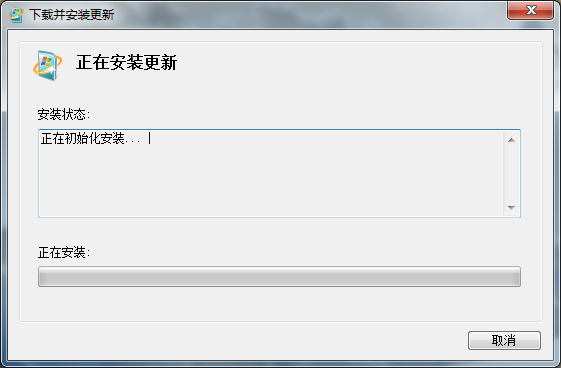
5、点击立即重新启动即可。
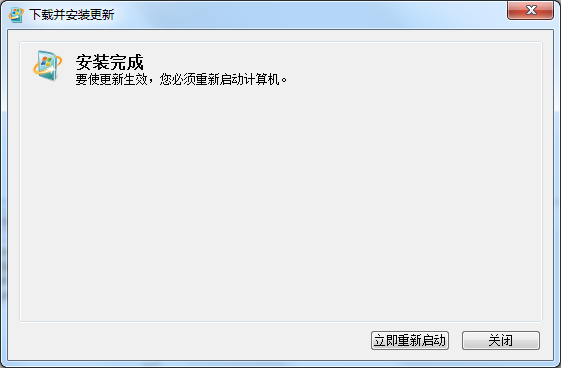
windows virtual pc使用方法
这是VPC的控制台,点“启动”就可以启动已经创建的虚拟机了。
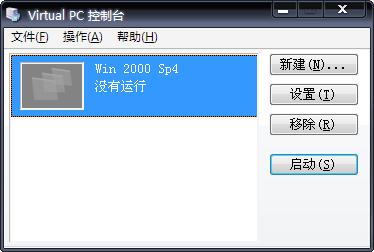
这是虚拟机的“硬件”配置,由于我的电脑本来配置就不高,所以可以分给虚拟机的资源很少。 下面再简单讲讲如何创建一台虚拟机吧。在控制台点“新建”:
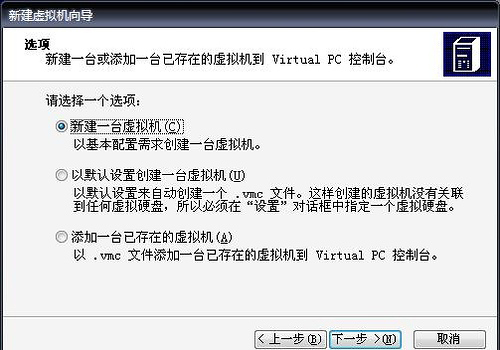
选择你需要虚拟的操作系统,Linux和列表没有的系统选“其他”:
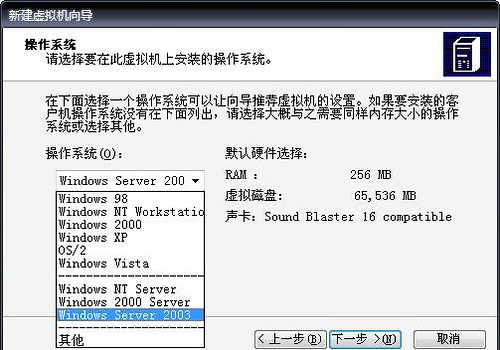
要改虚拟机的内存在下一步进行,然后就到了新建一个虚拟机硬盘文件:
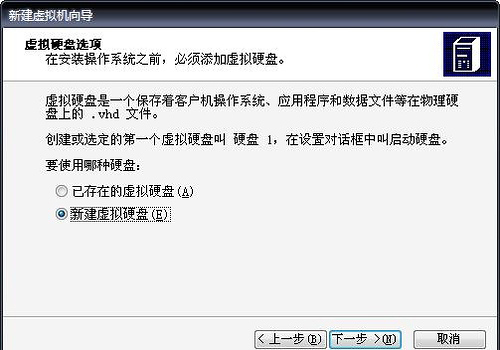
大小和位置自己选择,然后就完成了,回到控制台看看是不是多了一台计算机?这台新建的虚拟机和新的电脑一模一样,你要使用还需要安装操作系统的。启动之后在最底下有一排图标,右击第二个可以装载ISO镜像的:

Windows Virtual PC怎么新建虚拟机?
首先我们在开始菜单的所有程序中打开我们安装的Windows Virtual PC。
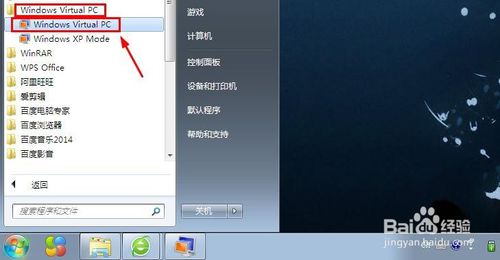
打开虚拟机界面,这里我们点击创建虚拟机。
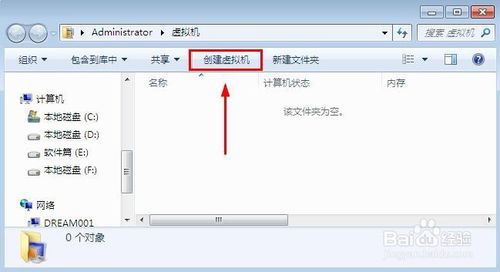
这时候,我们输入虚拟机的名称,然后设置好虚拟机文件保存位置。
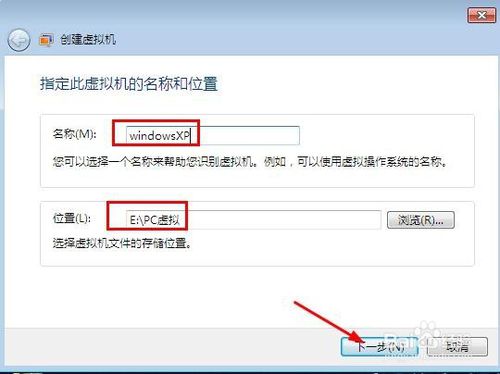
这里设置虚拟机使用的内存大小,默认设置,当然也可以自己修改继续。
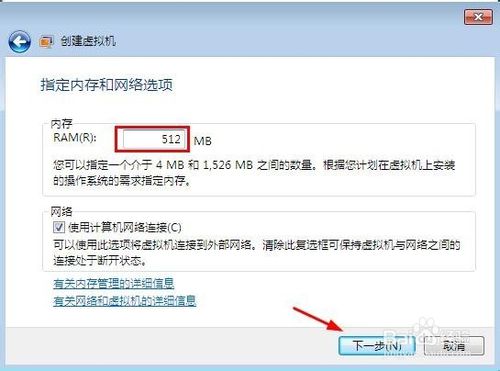
添加虚拟硬盘里面我们选择第一项创建动态扩充虚拟硬盘即可,默认设置,我们这里可以不需要修改,继续创建。
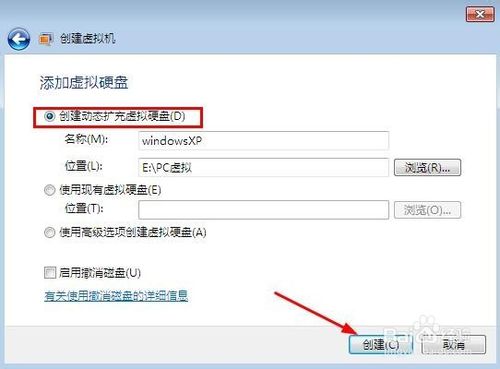
这样我们就创建了一个虚拟机,然后这里我们不要着急,还没安装系统。这里选择创建的虚拟机,然后点击设置按钮。

Windows Virtual PC设置界面我们选择DVD驱动器,然后我们选择打开ISO映像,在电脑浏览找到我们的系统安装文件即可。
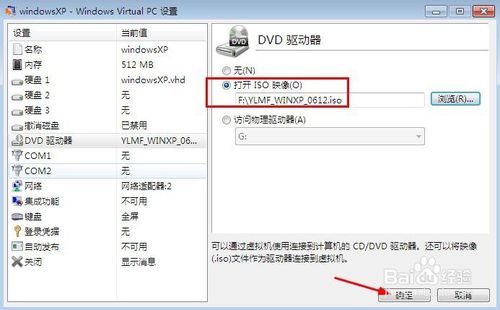
这时候我们双击启动虚拟机,点击虚拟机即可启动。
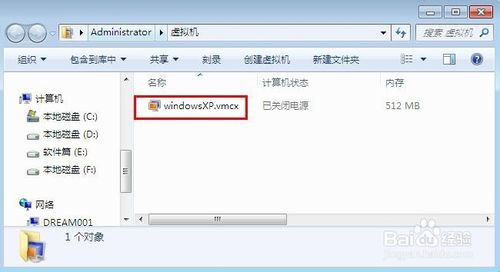
这时候的界面,我想大家比较熟悉了,安装你的系统即可,和电脑安装类似。系统安装结束后,我们就可以使用我们创建的虚拟机系统了。
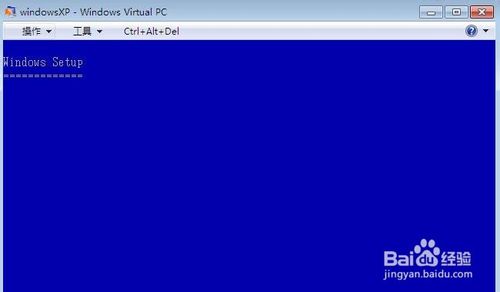
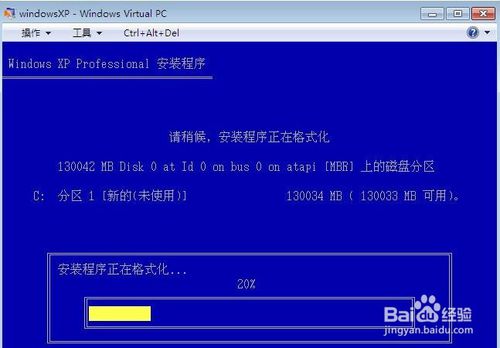
- 精选留言 来自湖北随州电信用户 发表于: 2023-6-5
- 终于让我找到一款不错的软件,以后就认准了
- 精选留言 来自辽宁营口联通用户 发表于: 2023-4-22
- 厉害了我的哥
- 精选留言 来自福建漳州移动用户 发表于: 2023-6-21
- 登峰造极,绝世之作。
- 精选留言 来自吉林吉林电信用户 发表于: 2023-9-3
- 正好需要,很难找的资源。
- 精选留言 来自海南海口电信用户 发表于: 2023-11-7
- 牛叉,牛叉,这个软件真的用的简单,方便。












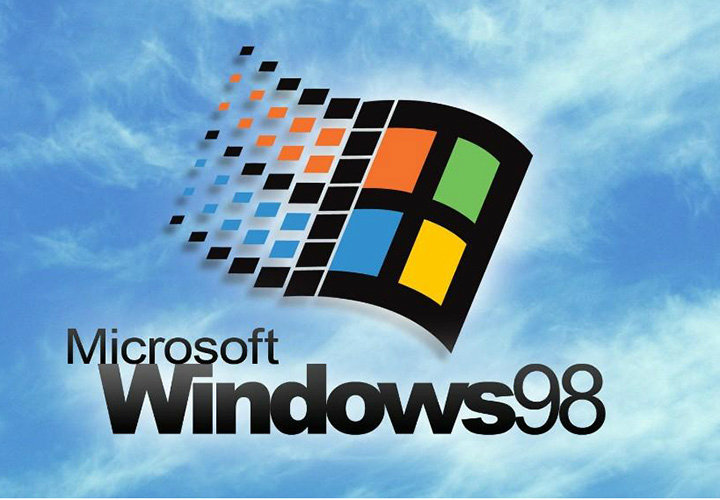





























 浙公网安备 33038202002266号
浙公网安备 33038202002266号